81. 使用通道處理圖片中的天空
A: 複製藍色通道

去通道工具窗口拖動藍色通道到創建新通道的按鈕上,複製它。點擊Cmd/Ctrl+L調用色階,拖動調整,讓天空全白,而地面全黑。接下來使用畫筆工具,用黑色將地面部分塗抹平整。
B: 調整選區

按住Cmd/Ctrl按鈕,點擊藍色通道,選中白色的選區。回到RGB通道模式下,在圖層面板中新增一個曲線調整圖層,選區就自然變成一個蒙板了,調整曲線,就可以改變天空的色彩了。
畫筆和筆刷使用技巧
82.使用 Adobe Eazel
對於設計師而言,Adobe Eazel是一個有趣而又嚴謹的繪畫工具,電腦上很難識別筆觸的輕重,而在平板上借助這個軟件就很容易實現了。接下來,你需要做的就是將繪畫結果傳輸到電腦上進行後期處理。
83.更改筆刷角度
圓形的筆刷你不需要考慮這個問題,但是其他角度的筆刷你可能需要調整角度。在筆刷面板中,你會注意到有一個圓環型的工具,在對稱的位置上有兩個白色的圓點,調整它們就可以調整角度,當然你也可以通過旁邊的輸入框來設置。
84.旋轉仿製源
這一功能的快捷鍵是 Shift+Alt+,調整之後的結果到底如何,在窗口中打開仿製源面板就知道了。
85擬物化紋理
斜面和浮雕濾鏡通常會被數字畫師用來讓筆觸看起來像烤漆或者條紋裝的圖層,設置混合模式為疊加,合並圖層,然後使用浮雕或者斜面濾鏡,看起來就妥妥的。
86.快速筆刷設置
當你使用筆刷工具的時候,按住Alt按鍵,鼠標點擊右鍵就可以快速調出筆刷的當前設置,你可以看到筆刷大小、硬度和類型,這個時候你可以使用鼠標左右滑動快速調整。
87.旋轉畫布
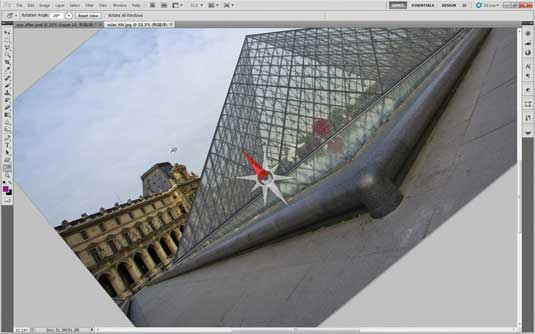
有時候你需要調整畫布的角度來查看你製作的效果,快捷R就是用來幹這個的。當你點擊R之後,就可以快速而方便的選擇畫布了。
88.塗抹繪畫
有時候單純的塗抹繪畫也是一個不錯的體驗,你可以調用塗抹工具,將整個背景設置成灰白色調,複製多層堆疊在一起,透明度設置到13%左右,調整層數到你覺得舒適的狀態,接下來你就可以安心繪畫了。
89.在圖畫上增加紋理

有時候你需要讓你的圖片看起來更加真實,可以通過紋理疊加的方式來增加質感。
精確的色彩和線條
90.畫直線
使用筆刷工具畫直線需要按住Shift鍵。
91.取色
當你使用筆刷工具繪圖的時候,按住Alt/Opt按鍵可以臨時取色。
92. 精確塗抹
按住大寫鎖定按鍵,可以讓光標成為十字,精確鎖定。
93.循環切換筆刷
使用 , 和 . 按鈕可以循環切換筆刷。
94.減淡或者加深
當你使用加深工具塗抹的時候,按住Alt就可以減淡了。
95.使用數位板和筆
數位板是原畫師的好朋友,你可以通過數位板不受限製地發揮你的創造力。當然,使用iPad和53的Paper是個不錯的工具,但是,使用Wacom的影拓5豈不是更好?
96.調整硬度
你可能知道使用 ] 和 [ 按鍵可以快速調整筆刷大小,如果你按住Shift按鍵來配合 ] 和 [ 就可以調整硬度了。
97.快速調整不透明度
其實調整不透明度和之前的快捷鍵一樣,使用數字0~9來調整。1是10%,0 是100%。
Adobe Camera Raw技巧
98.全選

要快速批量處理圖片,就是在Adobe Camera Raw中打開(Adobe Bridge也可以),然後全選,再進行處理。你對任何圖片的處理都會應用到全部。
99.打開智能對象
當你在ACR中按住Shift按鍵的時候,打開圖片按鈕會編程打開對象。這個時候打開的圖片都會變成智能對象。
100.蒙板銳化
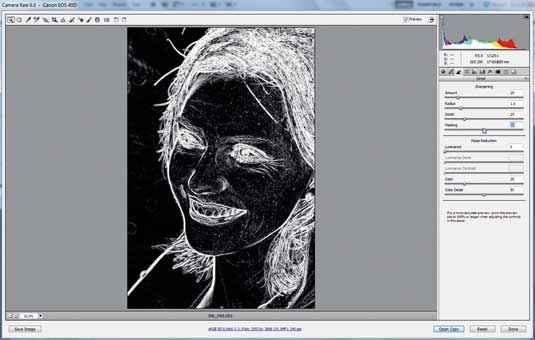
在詳細信息面板中,調整蒙板滑塊,可以調整圖像區域中的銳化程度。但是你如果想更詳細地掌控銳化程度的話,需要按住Alt按鍵。灰階圖可以幫你了解銳化程度。
101.快速複位滑塊

雙擊滑塊,它會回複到0的位置。
102.裁剪比例
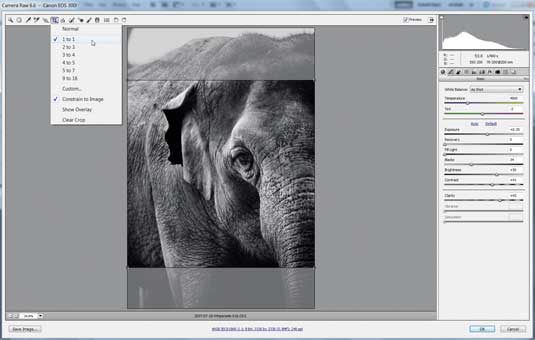
不同的裁剪比例可以突出不同的主體。在ACR中,裁剪是非破壞性的,所以你可以嚐試不同的比例。
103.在著色之前曝光
在調整色彩之前調整曝光度總會讓你得心應手的。
104.調節畫筆控製
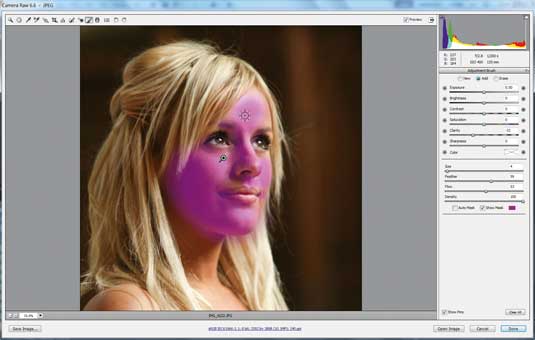
調整畫筆在ACR中,總是選擇色調的最好選擇。適當地使用蒙板來調整著色,使用快捷鍵Y來開啟或者關閉蒙板查看效果。
105.擦除蒙板
當你使用調節畫筆工具的時候,按住Alt鍵可以擦除部分蒙板。
106.調整明度
深黑色可以讓圖片更富有衝擊力,你可以通過調整明度來達到這一目的。
107.拉直視野
你可以按住快捷鍵A拉出一條直線,用作參考線,來調整照片的視野。
108.調整視圖
按住Alt按鍵來調整明度、曝光度,你可以在在圖標右上角看到直方圖,更精確地控製細節。
109.全屏預覽
點擊快捷鍵F可以在ACR中切換到全屏模式。
ACR and Bridge ACR 和 Bridge
110.旋轉視圖
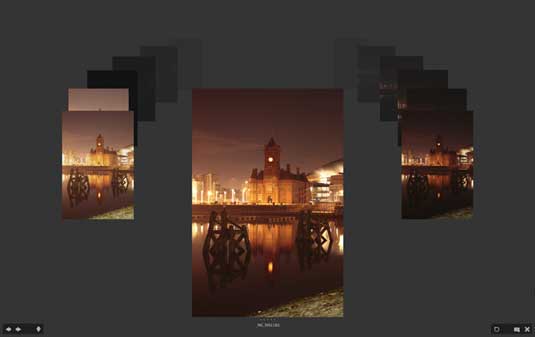
使用快捷鍵Cmd/Ctrl+B就可以在PS中開啟3D視圖,很讚哦~
111.粘貼ACR設置

你可以在Bridge中將ACR的處理過程從一個圖片中應用到另外一個圖片中,在Bridge中,在圓形圖標上點擊右鍵,選擇 開發設置->複製設置 然後在另外一張圖片上右鍵點擊粘貼,就好了。
112.相似圖片分組堆棧
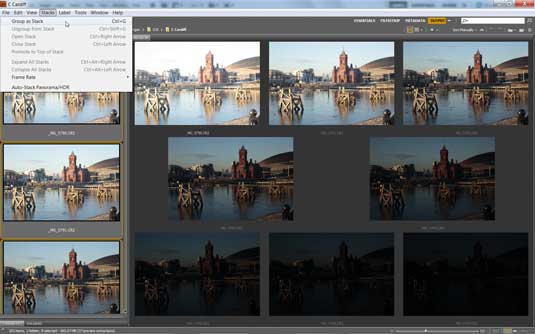
將相似圖片整理到一組可以方便管理,按住Shift選擇多個照片,然後點擊菜單:堆棧->堆棧分組 實現分組功能。
113.直接在ACR中打開
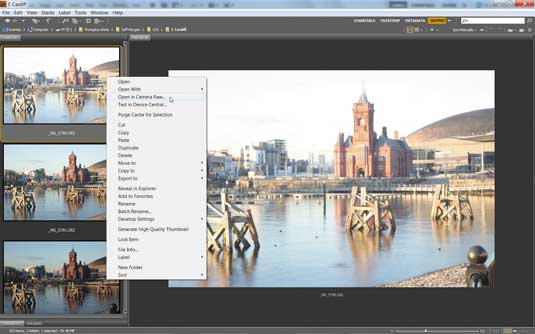
在windows和Mac下你都可以設置某些格式的文件默認用某個軟件打開,當然,你也可以直接直接鼠標右鍵點擊文件,然後選擇用ACR打開就好了。
114.以圖層形式打開
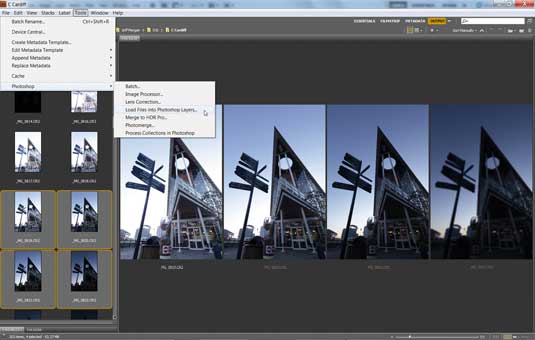
你可以將一組照片以圖層形式打開,你隻需要點擊 工具->Photoshop->加載文件 就可以了。
提高畫筆技能
116.創建畫筆
你可以將你喜歡的某個圖片定義成為畫筆,打開文件後,選擇 編輯->定義畫筆預設 就搞定了。
117.製作草圖效果

如果你在將照片處理成油畫效果或者要增加素描線條的話,可以通過濾鏡解決,選擇 濾鏡-> 風格化-> 查找邊緣 就可以達成目的了。
118. 試驗
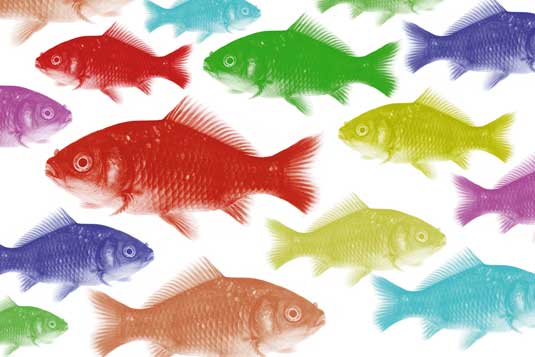
筆刷多不勝數,要掌控它們最好的方式是新建一個文檔,選擇一個色彩,一個一個嚐試,記錄下其中你喜歡的。
119. 進一步探究
在做圖的時候,盡量多新建圖層,在不同的圖層上測試不同的技巧,使用不同的混合模式,多練習。
120. Step by step: Quick brush effects 快速筆刷效果
A: 設置筆刷
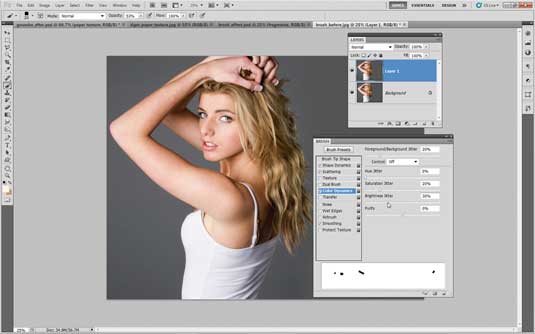
選擇一張常見的肖像圖,然後選擇一個方形筆刷,並且應用下面的設置:間距631%,大小、角度、抖動都設置為100%,散射:638%,數量抖動50%,顏色動態:前景/背景抖動20%,飽和度抖動20%,亮度30%。
B: 繪製蒙板和色彩
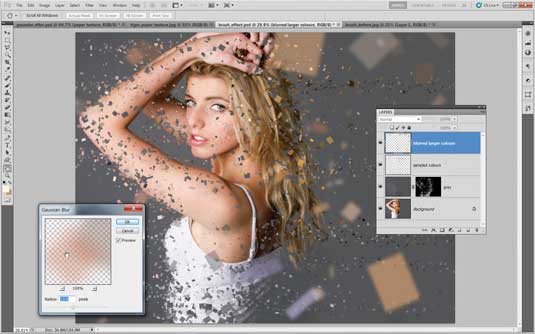
使用套
推薦設計

優秀海報設計精選集(8)海報設計2022-09-23

充滿自然光線!32平米精致裝修設計2022-08-14

親愛的圖書館 | VERSE雜誌版版式設計2022-07-11

生活,就該這麼愛!2022天海報設計2022-06-02
最新文章

5個保姆級PS摳圖教程,解photoshop教程2023-02-24

合同和試卷模糊,PS如何讓photoshop教程2023-02-14

PS極坐標的妙用photoshop教程2022-06-21

PS給數碼照片提取線稿photoshop教程2022-02-13










